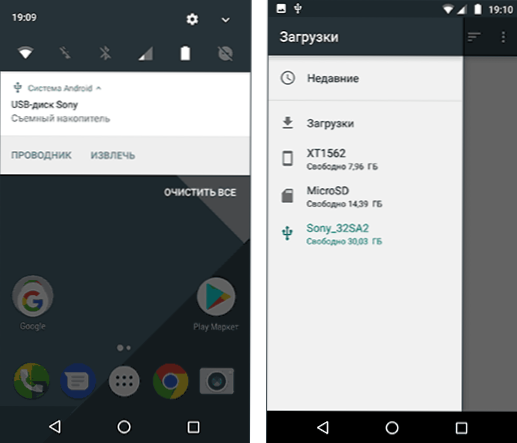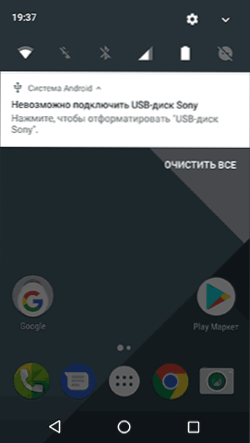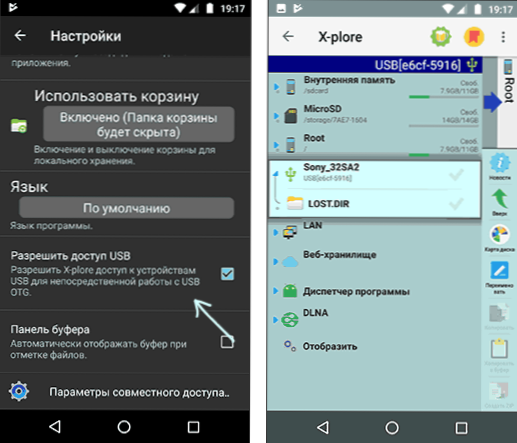Nie všetci vedia o možnosti pripojenia USB flash disku (alebo dokonca externého pevného disku) k smartphonu, tabletu alebo inému zariadeniu Android, čo môže byť v niektorých prípadoch dokonca užitočné. V tejto príručke nájdete niekoľko spôsobov, ako realizovať tento projekt. V prvej časti - ako je jednotka USB flash pripojená k telefónom a tabletom dnes (t. J. K relatívne novým zariadeniam bez prístupu k root), druhý k starším modelom, kedy boli potrebné niektoré triky na pripojenie.
Nie všetci vedia o možnosti pripojenia USB flash disku (alebo dokonca externého pevného disku) k smartphonu, tabletu alebo inému zariadeniu Android, čo môže byť v niektorých prípadoch dokonca užitočné. V tejto príručke nájdete niekoľko spôsobov, ako realizovať tento projekt. V prvej časti - ako je jednotka USB flash pripojená k telefónom a tabletom dnes (t. J. K relatívne novým zariadeniam bez prístupu k root), druhý k starším modelom, kedy boli potrebné niektoré triky na pripojenie.
Okamžite som si všimol, že napriek tomu, že som sa zmienil na externý pevný disk USB, neponáhľajte im napojiť - aj keď "získať" (telefón môže jednoducho nie je vidieť), nedostatok energie môže dôjsť k poškodeniu disku. Pomocou mobilného zariadenia môžete používať iba externé jednotky USB s vlastným zdrojom napájania. Pripojenie flash disku sa netýka, ale stále berie do úvahy zrýchlené vybitie batérie zariadenia.
Čo potrebujete na plné pripojenie jednotky USB v systéme Android
Ak chcete pripojiť USB flash disk k tabletu alebo telefónu, najprv potrebujete podporu USB Host od samotného zariadenia. Takmer každý to má dnes, niekedy pred Androidom 4-5, to nebolo, ale teraz pripúšťam, že niektoré lacné telefóny nemusia podporovať.Pri fyzickom pripojení USB disku budete potrebovať buď kábel OTG (na jednom konci - konektor MicroUSB, MiniUSB alebo USB Type-C na druhej strane - port pre pripojenie zariadení USB) alebo USB flash disk, ktorý má dve možnosti pripojenia (bežne dostupné existujú disky "okolo oboch koncov" - zvyčajne USB na jednej strane a microUSB alebo USB-C na druhej strane).
 Ak je váš telefón vybavený konektorom USB-C a niektoré adaptéry typu USB typu C, ktoré ste zakúpili, napríklad pre prenosný počítač, pravdepodobne budú pracovať aj na naše úlohy.
Ak je váš telefón vybavený konektorom USB-C a niektoré adaptéry typu USB typu C, ktoré ste zakúpili, napríklad pre prenosný počítač, pravdepodobne budú pracovať aj na naše úlohy.Je tiež žiaduce, aby jednotka Flash mala súborový systém FAT32, aj keď niekedy je možné pracovať s NTFS. Ak je k dispozícii všetko, čo potrebujete, môžete prejsť priamo na pripojenie a prácu s jednotkou USB flash v zariadení Android.
Proces pripojenia flash disku k telefónu alebo tabletu Android a niektoré nuansy práce
Predtým (o verzii Android 5), na pripojenie USB flash disku k telefónu alebo tabletu, bol potrebný prístup k užívateľom root a bolo potrebné uchýliť sa k programom tretích strán, pretože systémové nástroje to vždy neumožňovali. Dnes je pre väčšinu zariadení so systémom Android 6, 7, 8 a 9 všetko, čo potrebujete, zabudované do systému a zvyčajne je po pripojení viditeľná aj jednotka USB flash.
V súčasnej dobe je poradie pripojenia USB flash disku k Androidu nasledovné:
- Jednotku pripojujeme pomocou kábla OTG alebo priamo, ak máte USB flash disk s USB-C alebo Micro USB.
- Vo všeobecnosti (ale nie vždy, ako je to uvedené v odsekoch 3 až 5) oblasti upozornení vidíme upozornenie zo služby Android, že bol pripojený vymeniteľný disk USB. A ponuka na otvorenie vstavaného správcu súborov.
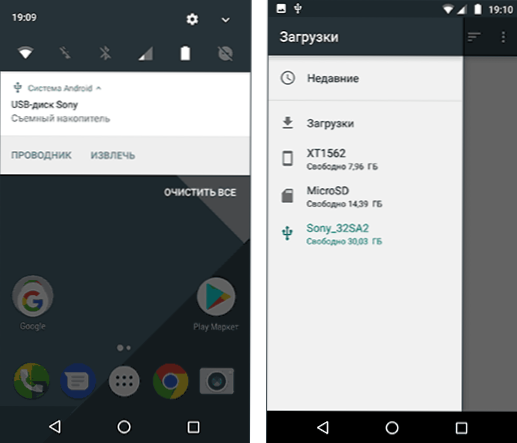
- Ak sa zobrazí správa "Nepodarilo sa pripojiť jednotku USB", zvyčajne to znamená, že jednotka flash sa nachádza v nepodporovanom sústave súborov (napríklad NTFS) alebo obsahuje niekoľko oddielov. Informácie o čítaní a zapisovaní jednotiek flash NTFS v systéme Android neskôr v článku.
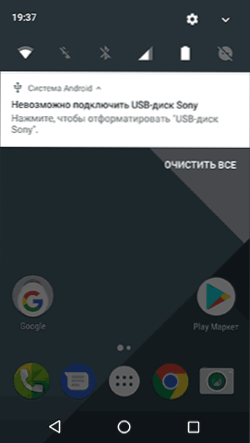
- Ak je vo vašom telefóne alebo tablete inštalovaný správca súborov tretej strany, niektoré z nich môžu "zachytiť" pripojenie USB flash diskov a zobraziť vlastné upozornenie o pripojení.
- Ak sa nezobrazí žiadne upozornenie a telefón nevidí jednotku USB, môže to znamenať, že: v telefóne nie je žiadna podpora hostiteľa USB (aj keď v nedávnej dobe to nedávame, ale je to teoreticky možné na najlacnejšom zariadení Android) alebo sa pripojujete Nie je to jednotka USB flash, ale externý pevný disk, pre ktorý nie je dostatok energie.
Ak všetko prebehlo dobre a flash disk je pripojený, bude pohodlnejšie používať ho nie vo vstavanom správcovi súborov, ale v tretej strane, pozri Najlepšie správcov súborov pre Android.
Nie všetky správcovia súborov pracujú s jednotkami flash. Z tých, ktoré používam, môžem odporučiť:
- Správca súborov X-Plore - pohodlný, bezplatný, bez zbytočných odpadkov, multifunkčný, v ruštine. Ak chcete zobraziť jednotku USB flash, prejdite na položku "Nastavenia" a povoľte "Povoliť prístup cez USB".
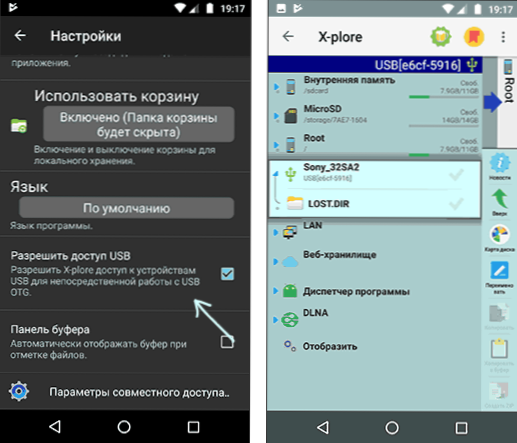
- Total Commander pre Android.
- ES Explorer - v poslednej dobe je v ňom veľa nadbytočných a neodporúčal by som to priamo, ale na rozdiel od predchádzajúcich, podporuje štandardné čítanie z flash diskov NTFS v systéme Android.
V aplikácii Total Commander a X-Plore môžete tiež povoliť prácu (a čítať a písať) s NTFS, ale len s Microsoft exFAT / NTFS pre USB od Paragon Software zaplatené plug-in (k dispozícii v Play Store, môžete tiež otestovať zadarmo). Taktiež väčšina zariadení Samsung v predvolenom nastavení podporuje prácu s NTFS.
Majte tiež na pamäti, že keď sa nepoužíva dlhý čas (niekoľko minút), pripojená jednotka USB flash je vypnutá zariadením Android, aby sa šetrila energia batérie (v správcovi súborov to bude vyzerať ako zmizlo).
Pripojte USB disk na staré smartphony Android
Prvá vec, okrem kábla USB OTG alebo vhodnej jednotky USB flash, ktorá je zvyčajne potrebná pri pripojení nie najnovších zariadení Android (s výnimkou zariadení Nexus a niektorých zariadení Samsung), je prístup na server root. Pre každý model telefónu nájdete na internete samostatné pokyny na získanie prístupu root,Na tieto účely existujú univerzálne programy, napríklad Kingo Root (tu treba mať na pamäti, že postup získavania prístupu root je pre zariadenie príliš nebezpečný a niektorí výrobcovia zbavujú vašu tabletovú alebo telefónnu záruku).
Môžete získať prístup (aj keď nie úplne úplný, ale pre väčšinu používateľských scenárov) Android na flash disk bez root, ale obe aplikácie, ktoré skutočne pracujú na tento účel, o ktorých viem, podporujú iba Nexus a sú platené. Začnem tým, ak máte prístup k rootu.
Použite StickMount na pripojenie USB flash disku k Androidu
Ak máte prístup k zariadeniu root, potom rýchlo automaticky pripojíte disk Flash a potom ho sprístupníte z ľubovoľného správcu súborov. Môžete použiť voľnú aplikáciu StickMount (ktorá je tiež dostupná verzia Pro) dostupná v službe Google Play https://play.google.com/store/apps/details?id=eu.chainfire.stickmount

Po pripojení označte otvorenie predvoleného modulu StickMount pre toto zariadenie USB a udeľte používateľovi práva na superuser. Hotovo, teraz máte prístup k súborom na jednotke USB flash, ktorá sa v správcovi súborov nachádza v priečinku sdcard / usbStorage.

Podpora pre rôzne systémy súborov závisí od vášho zariadenia a jeho firmvéru.Spravidla ide o tuky a tuky32, ext2, ext3 a ext4 (systémy súborov Linux). Majte to na pamäti pri pripájaní flash disku NTFS.
Čítanie súborov z jednotky flash bez koreňa
Dve ďalšie aplikácie, ktoré vám umožňujú čítať súbory z jednotky USB flash v systéme Android, sú Nexus Media Importer a Nexus USB OTG FileManager a obaja nevyžadujú root práva na zariadení. Obaja sú však platené v službe Google Play.

Aplikácie tvrdili, že podporujú nielen FAT, ale oddielov NTFS, ale zo zariadení, bohužiaľ iba Nexus (aj keď môžete skontrolovať, či zariadenie Nexus Media Importer pracuje vo vašom zariadení, nie z tohto riadku stiahnutím bezplatnej aplikácie, aby ste mohli prezerať fotografie flash disk - Nexus Photo Viewer od toho istého vývojára).

Snažil som sa žiaden z nich, ale podľa recenzií sa zvyčajne pracuje podľa očakávaní na telefónoch a tabletoch Nexus, takže informácie nebudú zbytočné.